Como retornar a variância com a Função VAR.A no Excel
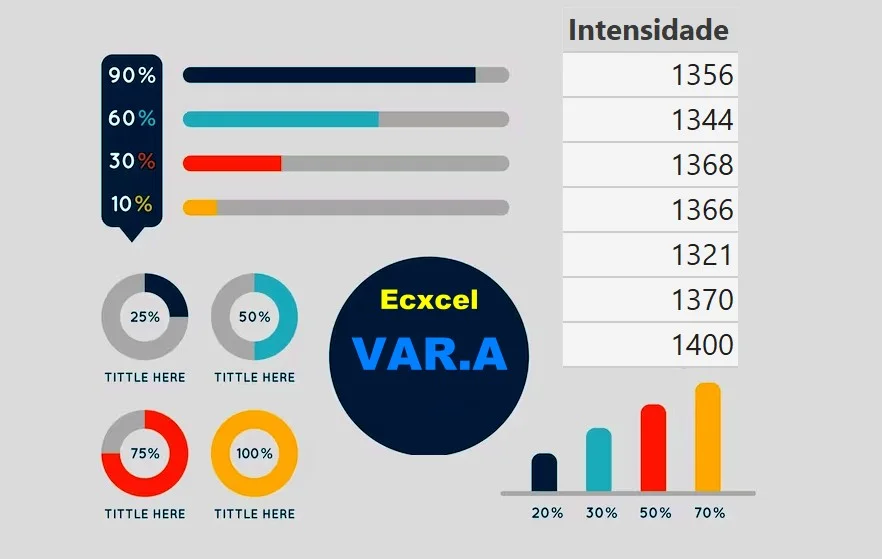
A função VAR.A do Excel retorna a variância de uma amostra. Se os dados representarem toda a população, use a função VAR.P. VAR.A ignora valores de texto e lógicos em referências.
Sintaxe da Função VAR.A
VAR.A(número1,[número2],…)
A sintaxe da função VAR.A tem os seguintes argumentos:
- Núm1 Necessário. O primeiro argumento numérico correspondente a uma amostra de população.
- Núm2, … Opcional. Argumentos numéricos de 2 a 254 correspondentes a uma amostra de população.
Exemplo da Função VAR.A
Você pode copiar os dados de exemplo da tabela a seguir e colar na célula A1 de uma nova planilha do Excel. Talvez seja necessário ajustar as linhas e colunas em sua planilha, para mostrar os resultados corretamente.
| FUNÇÃO VAR.A | ||
| Intensidade | ||
| 1356 | ||
| 1344 | ||
| 1368 | ||
| 1366 | ||
| 1321 | ||
| 1370 | ||
| 1400 | ||
| 1350 | ||
| 1367 | ||
| 1355 | ||
| Resultado com VAR.A | 418,4555556 | VAR.A |
| Resultado com VAR.P | 376,61 | VAR.P |
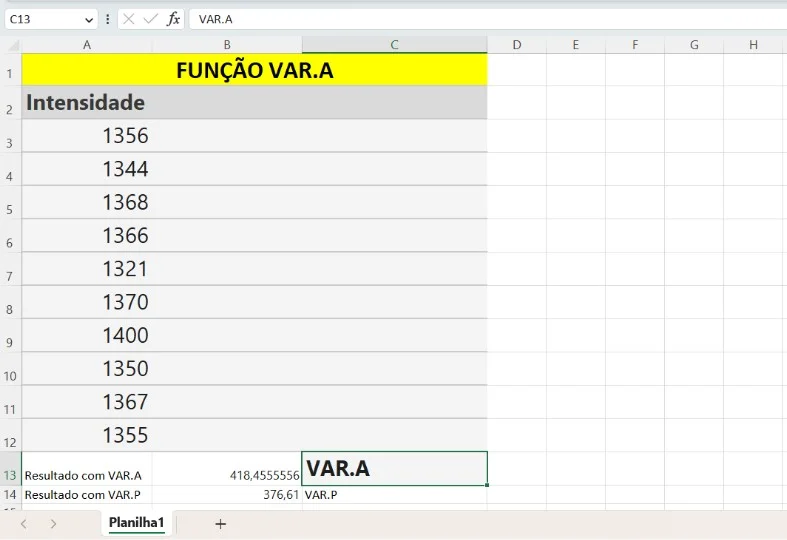
- Detalhes
|
=VAR.A(A3:A12) | Variação da resistência à ruptura das ferramentas, quando os valores em A3:A12 representam apenas uma amostra de todos os dados. VAR.A retorna um resultado diferente de VAR.P, que trata o intervalo de dados como a população inteira. |
418,4555556 |
|
=VAR.P(A3:A12) |
A variação baseada na população inteira, usando a função VAR.P, retorna um resultado diferente. |
376,61 |
Comentários
A Função VAR.A considera seus argumentos como uma amostra da população. Se os dados representarem a população inteira, calcule a variação usando VAR.P.
Os argumentos podem ser números, ou nomes, matrizes ou referências que contenham números.
Os valores lógicos e representações em forma de texto de números digitados diretamente na lista de argumentos são contados.
Se um argumento for uma matriz ou referência, apenas os números da matriz ou referência serão contados. Células vazias, valores lógicos, valores de texto ou de erro na matriz ou referência são ignorados.
Os argumentos que são valores de erro ou texto que não pode ser convertido em números geram erros.
Para incluir valores lógicos e representações de números por extenso em uma referência como parte do cálculo, use a função VARA. MS Office!
A tabela abaixo resume as funções de variação disponíveis no Excel.
| Nome | conjunto de dados | Texto e lógica |
|---|---|---|
| VAR | Amostra | ignorado |
| VARP | População | ignorado |
| VAR.A | Amostra | ignorado |
| VAR.P | População | ignorado |
| VARA | Amostra | avaliado |
| VARPA | População | avaliado |
Notas de uso
A função VAR.A calcula a variância de uma amostra de dados. A variação fornece uma ideia geral da distribuição dos dados. VAR.A pode aceitar até 254 argumentos.
Observe que, embora VAR.A ignore o texto e as lógicas passadas como referências de células, ele avaliará valores lógicos e representações de texto de números codificados diretamente como argumentos. Em outras palavras, VAR.A ignorará FALSE quando aparecer em um intervalo como A1:A10, mas avaliará FALSE quando for fornecido como um argumento.

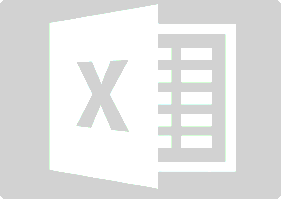
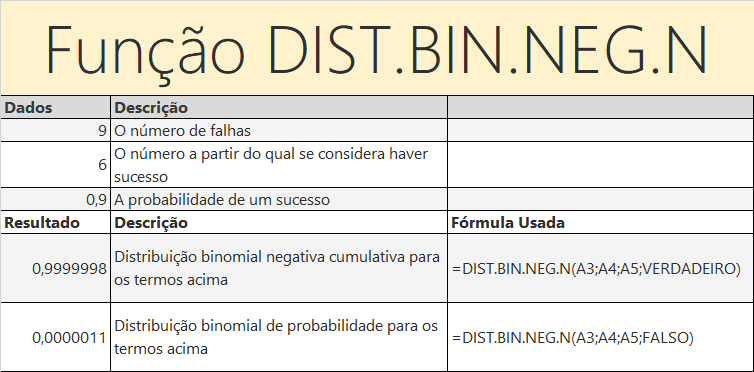


Baixei a planilha gratis, varias, e não está habilitando preencher